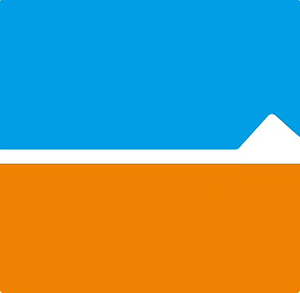首先使用SFC扫描修复系统文件,若失败则用DISM修复系统映像,最后可指定安装镜像源强制修复。

如果您发现Windows 10系统运行不稳定、出现错误提示或某些功能无法正常使用,可能是由于系统文件损坏或丢失所致。系统文件检查器(SFC)是Windows内置的工具,可以扫描并修复受保护的系统文件。以下是解决此问题的步骤:
本文运行环境:Dell XPS 13,Windows 10 专业版。
一、使用系统文件检查器(SFC)进行扫描
系统文件检查器(SFC)通过扫描所有受保护的系统文件,并用缓存中的副本替换损坏或丢失的文件来修复系统完整性问题。
1、按下 Win + X 键,在弹出的菜单中选择“命令提示符(管理员)”或“Windows PowerShell(管理员)”。如果看到用户账户控制提示,请点击“是”。
2、在打开的命令行窗口中,输入以下命令并按回车键执行:sfc /scannow。
3、等待扫描过程完成,进度会以百分比形式显示。整个过程可能需要10到30分钟,请勿关闭窗口或重启计算机。
4、扫描完成后,根据返回结果采取相应措施:若提示“Windows 资源保护已修复某些文件”,则修复成功;若提示“未找到任何完整性冲突”,说明系统文件正常;若提示“找到了损坏文件但无法修复”,则需尝试其他方法。
二、使用部署映像服务与管理工具(DISM)修复系统映像
当SFC工具无法完成修复时,通常是因为其依赖的组件存储(Component Store)本身已损坏。此时应先使用DISM工具恢复系统映像的健康状态,为SFC提供可用的修复源。
1、以管理员身份打开命令提示符或PowerShell。
2、首先执行以下命令检查系统映像的健康状况:dism /online /cleanup-image /checkhealth。
3、为进一步诊断问题,可运行更深入的扫描:dism /online /cleanup-image /scanhealth。
4、若发现存在问题,则执行修复命令:dism /online /cleanup-image /restorehealth。该命令将连接Windows更新服务器下载并替换损坏的文件。
5、DISM操作完成后,重新运行 sfc /scannow 命令尝试修复系统文件。
三、指定源文件路径运行SFC扫描
当系统无法从默认位置获取修复文件时,可以通过指定一个健康的Windows安装镜像作为源,强制SFC从该位置提取文件进行修复。
1、准备一个与当前系统版本和语言一致的Windows 10安装ISO文件或U盘,并将其挂载或连接到电脑。
2、以管理员身份打开命令提示符。
3、确定安装镜像中的源文件路径,通常为 X:\sources\install.wim 或 X:\sources\install.esd(X代表驱动器号)。
4、执行带源参数的SFC命令,例如:sfc /scannow /offbootdir=C:\ /offwindir=C:\Windows /source:wim:X:\sources\install.wim:1,请根据实际情况替换驱动器号和路径。